ps添加胡須教程
時(shí)間:2024-03-04 15:00作者:下載吧人氣:40
男人如果有胡須將會(huì)更加有型,但有些人并不喜歡留胡須,或者天生不長(zhǎng)胡須,那么如何通過(guò)PS制作處理來(lái)為自己的一些舊照片加上各種各樣的胡須呢?其實(shí)并不難,只要你懂一點(diǎn)photoshop就行,接下來(lái)的事情就是跟著本實(shí)例一步一步的來(lái)學(xué)即可,本實(shí)例操作并不難,但胡須的造型要根據(jù)照片來(lái)具體設(shè)計(jì)。

效果圖

原圖
1、在photoshop cs3中打開原圖,如下圖所示:
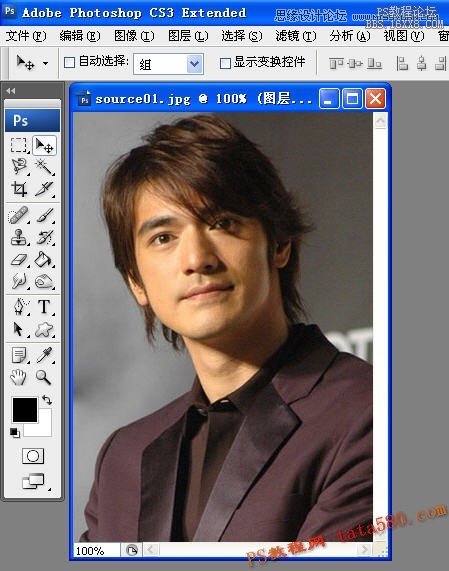
2、新建一個(gè)圖層,用于畫胡須,這步比較重要,千萬(wàn)不要直接在原圖的背景層上操作。
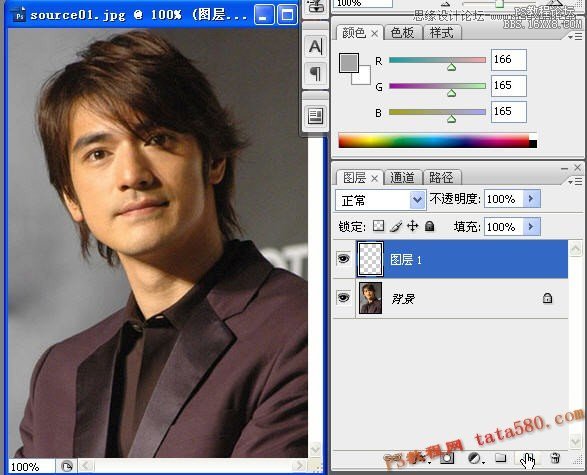
3、選擇畫筆工具,并單擊設(shè)置前景色,如下圖所示:

4、取一個(gè)灰色值即可,如#a5a5a5,大概即可:

5、將畫筆的硬度屬性設(shè)為0,這是為了讓畫筆的邊緣產(chǎn)生較強(qiáng)的過(guò)渡效果:
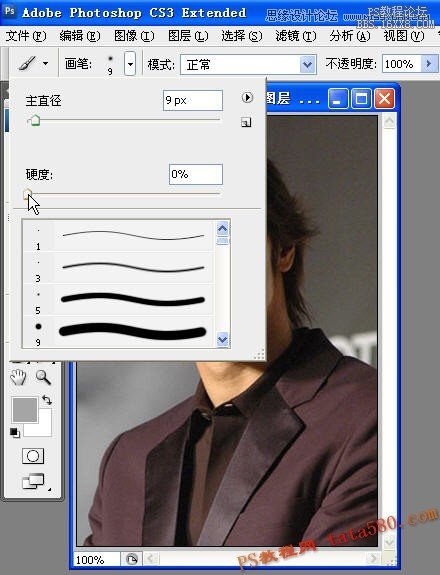
6、將圖像放大到300%左右,這樣比較容易操作,并用畫筆畫出如下圖型,這個(gè)圖型的外觀就是最后胡須的大體外觀,這一步設(shè)計(jì)比較講究,要結(jié)合照片人物本身的特征來(lái)設(shè)計(jì),本實(shí)例的人物比較酷,所以設(shè)計(jì)了這個(gè)造型:

7、選取菜單“濾鏡->雜色->添加雜色”,如下圖所示:
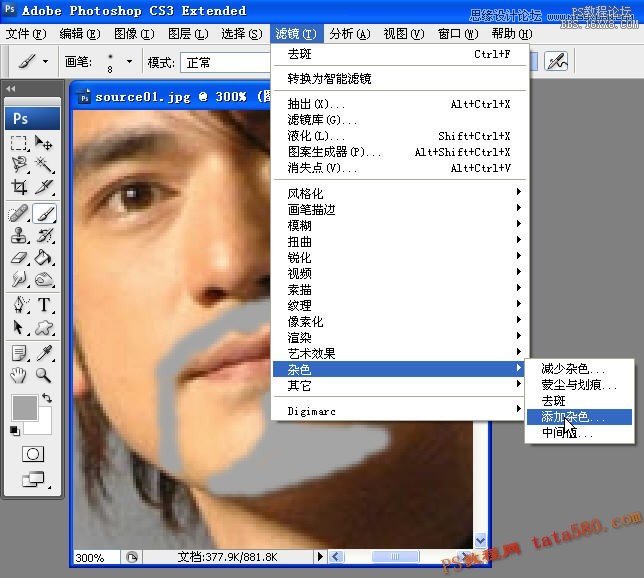
8、添加雜色的目的是為了產(chǎn)生胡須所必需的雜點(diǎn),具體參數(shù)如下圖所示:

9、選取菜單“濾鏡->模糊->徑向模糊”:
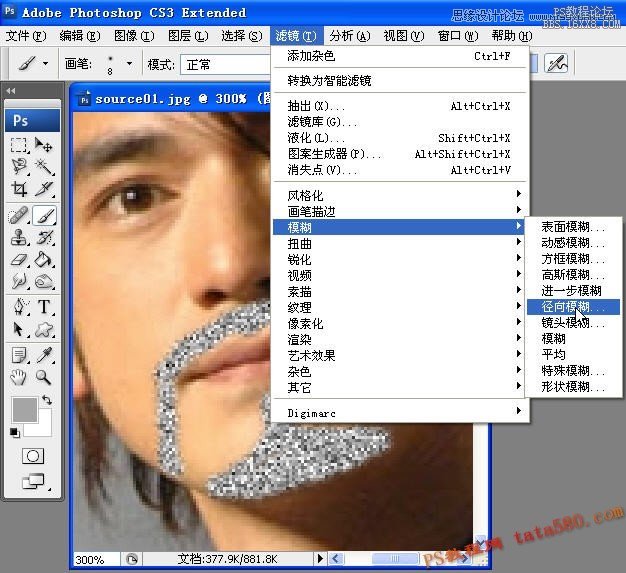
10、徑向模糊的目的是為了讓雜點(diǎn)產(chǎn)生方向性并延伸拉長(zhǎng),產(chǎn)生胡須的基本形狀,參數(shù)設(shè)置如下圖:
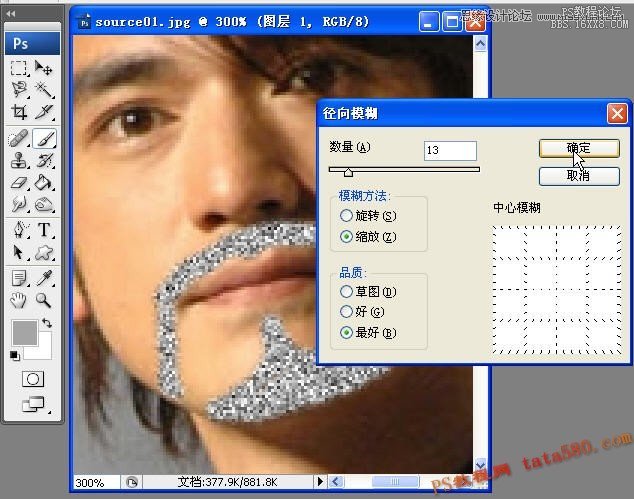
11、再選擇菜單“濾鏡->模糊->高斯模糊”:
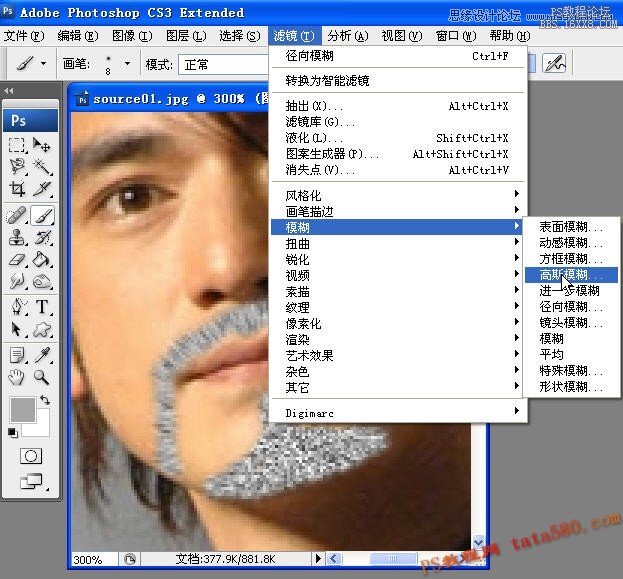
12、高斯模糊的目的是為了讓胡須看起來(lái)蒙朧一些,參數(shù)設(shè)置如下:
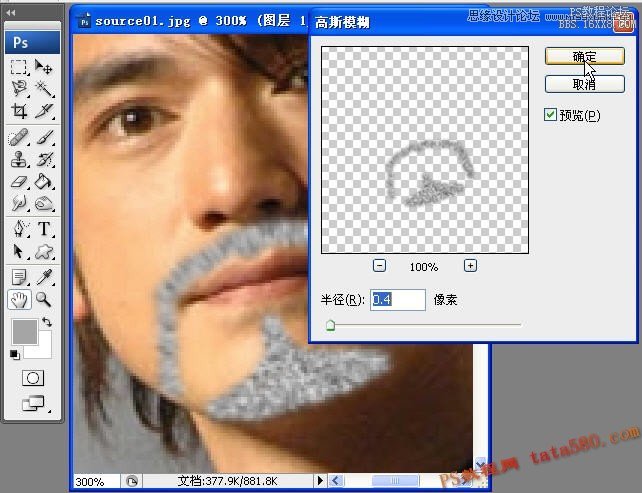
13、將圖層1的顯示模式改為“正片疊底”,如下圖所示:
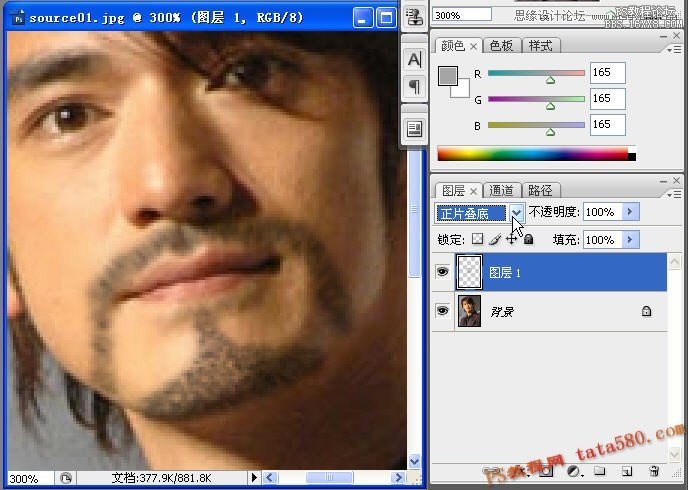
14、給圖層1添加一個(gè)圖層蒙版,如下圖所示:
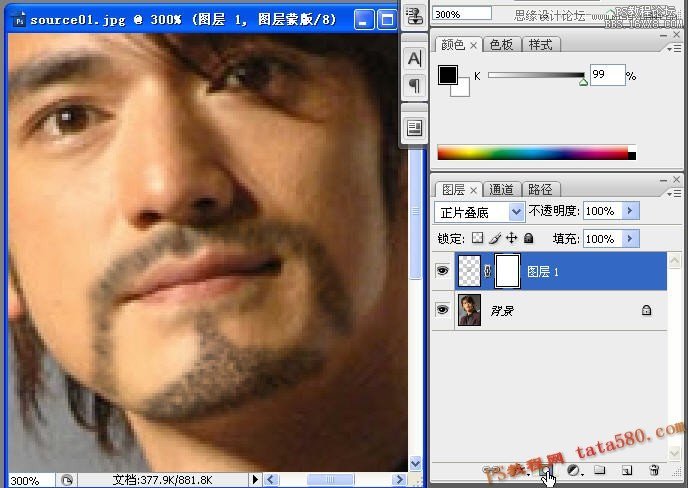
15、選擇畫筆工具,將不透明度設(shè)為30%,流量也設(shè)為30%,目的是為了降低畫筆的力度和蒙朧效果,這樣比較好控制效果:
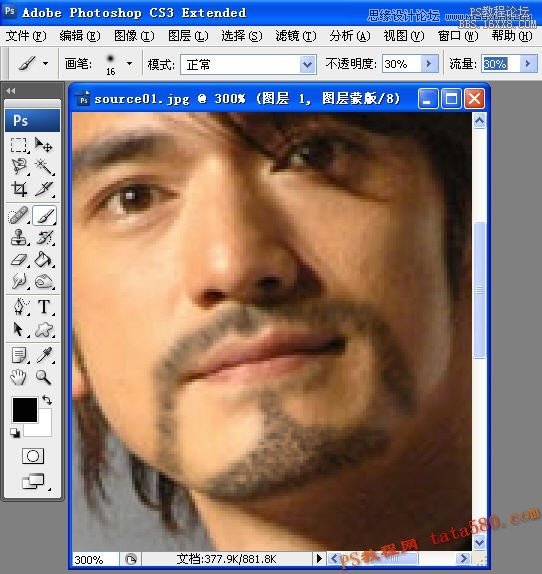
16、調(diào)整好畫筆大小,按住鼠標(biāo),讓畫筆在胡須的部位進(jìn)行來(lái)回擦拭,覺(jué)得差不多時(shí)就停止,如下圖所示:
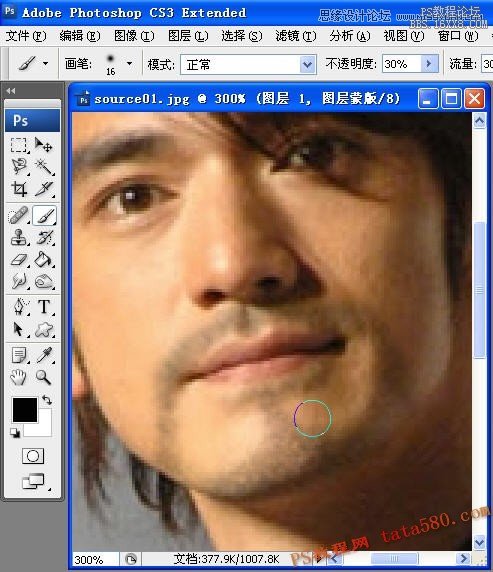
17、接下來(lái)選中背景圖層,一般留胡須的人看起來(lái)都比較成熟或蒼老,所以要適當(dāng)?shù)慕o背景照片調(diào)整一下顏色,單擊圖層下方的黑白按鈕“創(chuàng)建新的填充或調(diào)整圖層”,給背景圖層添加一個(gè)“亮度/對(duì)比度”調(diào)整圖層,如下圖所示:
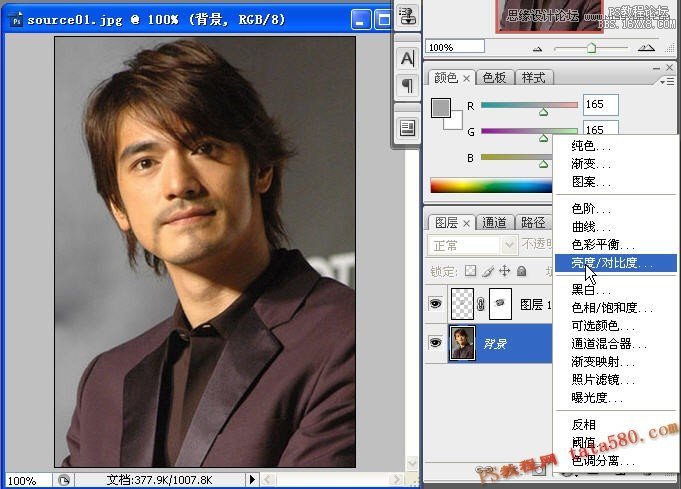
18、將亮度適當(dāng)?shù)慕档鸵恍瑫r(shí)將對(duì)比度調(diào)高一些,這樣可以讓色彩更加沉重一些,比較有型,如下圖所示:

19、再添加一個(gè)“色彩平衡”調(diào)整圖層,如下圖所示:
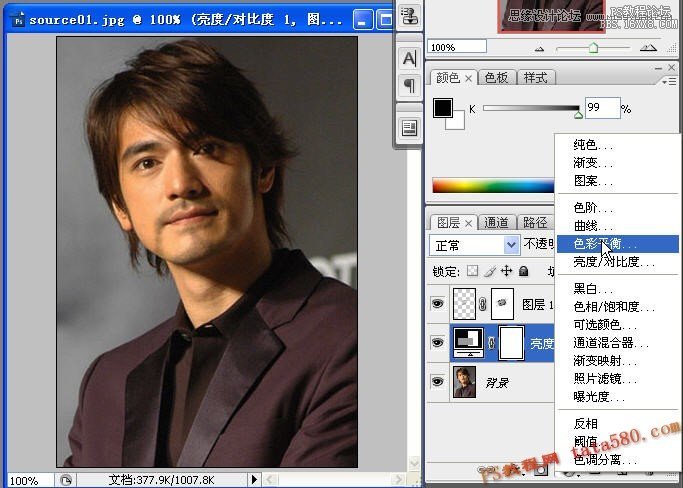
20、將顏色參數(shù)進(jìn)行適當(dāng)?shù)恼{(diào)整,具體以實(shí)際效果為準(zhǔn),自行把握,參數(shù)如下圖所示:
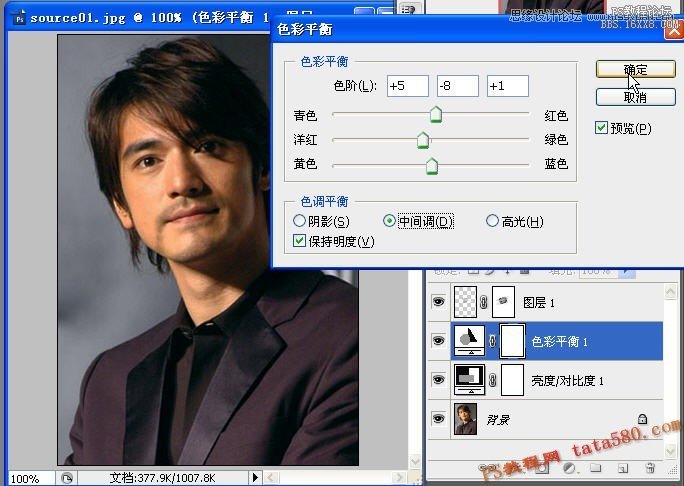
21、最終調(diào)整完效果如下,具體的一些參數(shù)可自行適當(dāng)調(diào)整修改,因?yàn)椴煌膱D片可能設(shè)置的效果不同,這里不再多加描述。
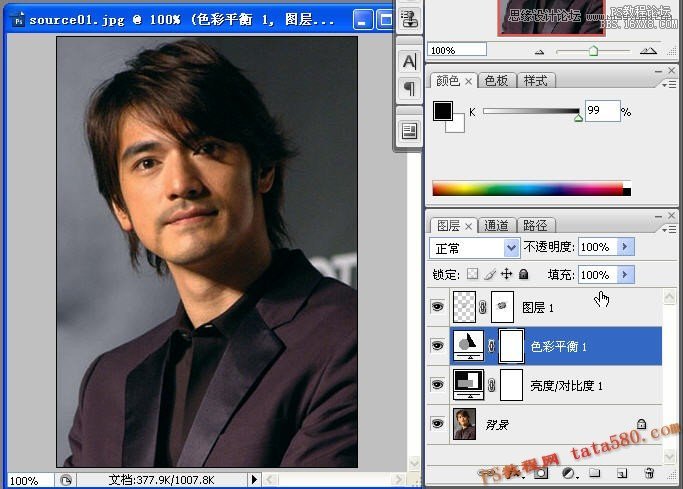
相關(guān)推薦
相關(guān)下載
熱門閱覽
- 1ps斗轉(zhuǎn)星移合成劉亦菲到性感女戰(zhàn)士身上(10P)
- 2模糊變清晰,在PS中如何把模糊試卷變清晰
- 3ps楊冪h合成李小璐圖教程
- 4ps CS4——無(wú)法完成請(qǐng)求,因?yàn)槲募袷侥K不能解析該文件。
- 5色階工具,一招搞定照片背后的“黑場(chǎng)”“白場(chǎng)”和“曝光”
- 6軟件問(wèn)題,PS顯示字體有亂碼怎么辦
- 7軟件問(wèn)題,ps儲(chǔ)存文件遇到程序錯(cuò)誤不能儲(chǔ)存!
- 8ps液化濾鏡
- 9LR磨皮教程,如何利用lightroom快速磨皮
- 10PS鼠繪奇幻的山谷美景白晝及星夜圖
- 11photoshop把晴天變陰天效果教程
- 12ps調(diào)出日系美女復(fù)古的黃色調(diào)教程
最新排行
- 1室內(nèi)人像,室內(nèi)情緒人像還能這樣調(diào)
- 2黑金風(fēng)格,打造炫酷城市黑金效果
- 3人物磨皮,用高低頻給人物進(jìn)行磨皮
- 4復(fù)古色調(diào),王家衛(wèi)式的港風(fēng)人物調(diào)色效果
- 5海報(bào)制作,制作炫酷的人物海報(bào)
- 6海報(bào)制作,制作時(shí)尚感十足的人物海報(bào)
- 7創(chuàng)意海報(bào),制作抽象的森林海報(bào)
- 8海報(bào)制作,制作超有氛圍感的黑幫人物海報(bào)
- 9碎片效果,制作文字消散創(chuàng)意海報(bào)
- 10人物海報(bào),制作漸變效果的人物封面海報(bào)
- 11文字人像,學(xué)習(xí)PS之人像文字海報(bào)制作
- 12噪點(diǎn)插畫,制作迷宮噪點(diǎn)插畫

網(wǎng)友評(píng)論